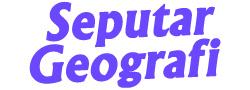Era digitalisasi seperti sekarang ini menuntut kita harus bisa bekerja secara lebih efisien dan efektif. Berbeda dengan dahulu, proses pembuatan segala sesuatu masih tergolong manual dan membutuhkan waktu yang cukup lama. Seperti halnya membuat peta untuk kepetingan tertentu, pembuatan peta yang dahulu masih menggunakan meja gambar arsitek.
Dahulu peta masih menggunakan kertas kalkir untuk mengoverlay (tumpang tindih) sehingga membuat pengerjaan menjadi lama. Akan tetapi sekarang ini pembuatan peta sudah tidak serumit dan lama, hanya dengan menggunakan software seperti Quantum GIS , ArcMap, AutoCAD, dan lainnya kita dapat mempersingkat waktu pembuatan peta tersebut.
Pada kesempatan kali ini saya akan berbagi langkah – langkah / tutorial pembuatan peta dengan menggunakan aplikasi ArcGIS.
Berikut langkah – langkahnya :
- Pastikan komputer dan laptop kalian telah di install aplikasi ArcGIS
- Buka aplikasi ArcGIS lalu pada tab general klik Catalog
- Setelah muncul jendela catalog seperti dibawah cari folder yang ingin digunakan sebagai tempat menyimpan data (saya sarankan jangan terlalu dalam untuk direktori karena akan mempengaruhi proses pembuatan peta)
- Klik Kanan pada folder tersebut lalu Pilih>New>Shapefile...
- Maka akan keluar jendela pembuatan shapefile baru
- Name isikan nama data
- Feature Type pilih jenis data
- Spatial Reference pilih letak astronomi daerah yang akan dibuat datanya > Klik Edit > WGS1984 >South Hemisphere (Indonesia Lintang Selatan) > Pilih Zona Koordinat
- Saya akan mencontohkan settingan pembuatan data shapefile di daerah Grobogan, Jawa Tengah.
- Setelah klik OK, maka akan keluar gambar seperti dibawah ini
- Data yang telah kita buat, masih kosong dan belum terisi data apapun maka dari itu kita harus melakukan pembuatan data (data vektor)
- Pada tab General pilih > Customize > Toolbars > Editor , maka akan keluar jendela seperti ini
- Setelah itu Klik pada Editor > Start Editing
- Maka akan keluar 2 jendela yang pertama pilih data yang ingin kita rubah atau buat, sendagkan yang kedua yaitu pemberitahuan data spasial eror
- Setelah itu pada tab Editor pilih > Create Features, maka akan keluar jendela Create Feature. Didalam jendela ini kalian akan memilih data mana yang akan dibuat. Jika masih memiliki tempat penyimpanan yang sama maka akan keluar data apa saja yang ada di workspace kalian, akan tetapi jika berbeda tempat penyimpanan maka tidak akan keluar.
- Setelah kalian pilih pada Crate Features langkah selanjutnya melakukan klik pada workspace.
- Ketika sudah selelsai melakukan pembuatan data maka jangan lupa untuk menyimpan data shapefile dengan cara Editor>Save Edit.